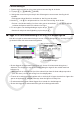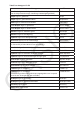User Manual
Table Of Contents
- Innehåll
- Komma igång — Läs det här först!
- Kapitel 1 Grundläggande funktioner
- Kapitel 2 Manuella beräkningar
- 1. Grundläggande beräkningar
- 2. Specialfunktioner
- 3. Ange vinkelenhet och visningsformat
- 4. Funktionsberäkningar
- 5. Numeriska beräkningar
- 6. Beräkningar med komplexa tal
- 7. Beräkningar med binär, oktal, decimal och hexadecimal heltalsaritmetik
- 8. Matrisberäkningar
- 9. Vektorberäkningar
- 10. Beräkning av meterkonvertering
- Kapitel 3 Listfunktionen
- Kapitel 4 Ekvationer
- Kapitel 5 Grafritning
- 1. Exempelgrafer
- 2. Kontrollera vad som visas på en grafskärm
- 3. Rita en graf
- 4. Spara och hämta grafskärminnehåll
- 5. Rita två grafer på samma skärm
- 6. Manuella grafer
- 7. Använda tabeller
- 8. Modifiera en graf
- 9. Dynamiska grafer
- 10. Grafer och rekursionsformler
- 11. Rita en graf över ett kägelsnitt
- 12. Rita punkter, linjer och text på grafskärmen (Sketch)
- 13. Funktionsanalys
- Kapitel 6 Statistikgrafer och beräkningar
- 1. Innan du utför statistikberäkningar
- 2. Beräkna och rita graf för statistiska data för en variabel
- 3. Beräkna och rita statistisk data för variabelpar (kurvpassning)
- 4. Utföra statstikberäkningar
- 5. Tester
- 6. Konfidensintervall
- 7. Fördelning
- 8. Inmatnings- och utmatningstermer för test, konfidensintervall och fördelning
- 9. Statistikformel
- Kapitel 7 Ekonomiska beräkningar
- Kapitel 8 Programmering
- 1. Grundläggande programmering
- 2. Funktionstangenter i läget Program
- 3. Redigera programinnehåll
- 4. Filhantering
- 5. Kommandoreferens
- 6. Använda räknarfunktioner i program
- 7. Kommandon i läget Program
- 8. Särskilda kommandon för CASIO-räknare för funktionsvärden <=> textkonverteringstabell
- 9. Programbibliotek
- Kapitel 9 Kalkylblad
- Kapitel 10 eActivity
- Kapitel 11 Minneshanterare
- Kapitel 12 Systemhanterare
- Kapitel 13 Datakommunikation
- Kapitel 14 Geometri
- Kapitel 15 Picture Plot
- Kapitel 16 3D-graffunktion
- Kapitel 17 Python (endast fx-CG50, fx-CG50 AU)
- Kapitel 18 Fördelning (endast fx-CG50, fx-CG50 AU)
- Funktionstangenter i läget Bilaga
- Examinationslägen
- E-CON4 Application (English)
- 1. E-CON4 Mode Overview
- 2. Sampling Screen
- 3. Auto Sensor Detection (CLAB Only)
- 4. Selecting a Sensor
- 5. Configuring the Sampling Setup
- 6. Performing Auto Sensor Calibration and Zero Adjustment
- 7. Using a Custom Probe
- 8. Using Setup Memory
- 9. Starting a Sampling Operation
- 10. Using Sample Data Memory
- 11. Using the Graph Analysis Tools to Graph Data
- 12. Graph Analysis Tool Graph Screen Operations
- 13. Calling E-CON4 Functions from an eActivity
10-20
I det följande beskrivs funktionsmenyn för Notes-skärmen.
• { JUMP }... Visar en JUMP-meny som du kan använda för att gå direkt till informationens
början ( 1(TOP)), informationens slut ( 2(BOTTOM)), föregående sida ( 3(PageUp))
eller nästa sida ( 4(PageDown)).
• { DEL-LINE } ... Raderar den rad som är markerad eller raden där markören befinner sig.
• { INSERT } ... Infogar en ny rad ovanför den rad där markören befinner sig.
• { MATH } ... Visar menyn för MATH (sida
1-17).
• { CHAR } ... Visar en meny för inmatning av matematiska och speciella symboler samt tecken
från olika språk.
• { A
⇔
a } ... Växlar mellan inmatning av versaler och gemener när inmatning av alfatecken har
aktiverats (med tryckning på a-tangenten).
u Ändra rubriken på ett fält
1. Använd c och f för att välja det fält vars rubrik du vill ändra.
2. Mata in upp till 16 tecken för fältrubriken och tryck sedan på w.
• Återstoden av den befintliga rubriken kommer att försvinna så snart du matat in det
första tecknet. Mata in hela den nya rubriken. Om du vill redigera en del av den befintliga
rubriken, tryck först på d eller e för att flytta markören.
• Om du trycker på J istället för w avslutas redigeringen av fältrubriken utan att något
ändras.
u Öppna ett program från ett fält
Använd c och f för att välja det fält vars program du vill öppna och tryck sedan på w.
• Detta visar skärmen för det program som motsvarar det valda fältet. Om ett fält redan
innehåller data använder programmet senast sparade data.
• Statusfältets bakgrundsfärg ändras från den normala vita till ljus cyan för att ange att den
programskärm som visas har öppnats ifrån ett fält.
• Om du markerar ett Conics Graph-fält och trycker på w utan att mata in grafdata, visas
skärmen Conics Editor istället för skärmen Conics Graph.